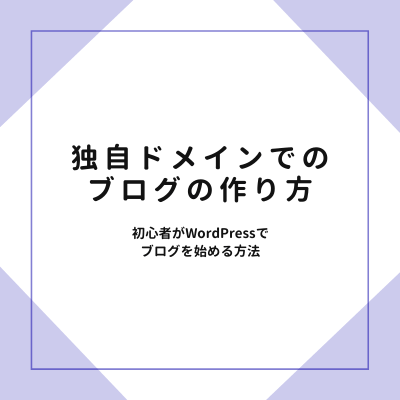目次
自分のブログを始めたいけど、初めてでブログの作り方がよくわからないという方も多いです。
ブログを始めるには、主に下記3つの選択肢があります。
- 既存のブログサービスを使う方法(初心者向け)
- 独自ドメインを取得してWordPressで始める方法(初心者向け)
- 自分でプログラムやソースコードを書いてサイトを作る方法(上級者向け)
ブログを始めるには、主に上記3つの選択肢がありますが、初心者の方に人気なのが「独自ドメインを取得してWordPressなどで始める方法」です。
独自ドメインを使ってWordPressでブログを始める方法が人気な理由は、SEO効果が高く、自由度が高いという点が挙げられます。
この記事では初心者の方に向けて、独自ドメインを取得してWordPressでブログを作る方法についてご紹介していきます。
独自ドメインとは?

まず始めに、独自ドメインとはお金を払って使う権利を取得した、世界でたった一つしかない独自のドメイン名のことです。
独自ドメインは既に他のサイトで使われていない限り、自分の好きな文字列を自由に指定することができます。
独自ドメインは一回取得したら、契約を更新する限り自分専用のドメインとして個人ブログや会社のホームページ、メールアドレスなどに利用できます。
独自ドメインのメリット
独自ドメインを取得してブログを運営するメリットは、主に下記の点が挙げられます。
- SEO面で有利になりやすい
→独自ドメインでもらえた被リンクからずっとパワーをもらえる
→ドメインエイジを育てられる - ホームページの信頼性やブランド力がUPする
- ずっと同じドメイン・URLを使えて安心
- 独自のメールアドレスが作れる
独自ドメインを使うメリットは上記のような点が挙げられますが、これらがなくなってしまうリスクがあるのが独自ドメインを利用することができない既存のブログサービスです。
これからブログ運営を頑張っていきたいという場合、独自ドメインでのブログ運営が断然おすすめで、長い年月をかけて独自ドメインを育てていくのがおすすめです。
独自ドメインのメリットについては、こちらの記事でも詳しく解説しています。
▼独自ドメインのメリット・デメリットとは?SEO面に影響?ホームページ初心者の方向けにわかりやすく解説
独自ドメインのメリットだけではなく、デメリットもしっかりと解説しているので、ぜひ参考にしてみてくださいね。
ブログ作成は既存ブログサービスよりもWordPressがおすすめ

冒頭でもお伝えしましたが、ブログを始めるには、主に下記3つの選択肢があります。
- 既存のブログサービスを使う方法(初心者向け)
- 独自ドメインを取得してWordPressで始める方法(初心者向け)
- 自分でプログラムやソースコードを書いてサイトを作る方法(上級者向け)
結論として、初心者の方がブログを始める際には「独自ドメインを取得してWordPressで始める方法」がおすすめです。
WordPress(ワードプレス)とは、無料で使えるホームページ作成ソフト(CMS)であり、世界中で圧倒的なシェアを獲得している人気ツールです。
WordPressには、簡単に記事を投稿できる機能やページを更新するための機能の他、多機能な仕組みが組み込まれているため、個人ブログから企業のコーポレートサイトまで幅広く利用することができます。
初心者の方がブログを始める際には、「独自ドメインを取得してWordPressで始める方法」が人気です。
また、私もWordPressをおすすめしています。
おすすめする理由としては、万が一、利用中の既存のブログサービスや、利用中のレンタルサーバーがサービスを終了することになった時に「WordPressの方が比較的容易に、現状を維持したサイトの引っ越しが可能だから」です。
サイトの引っ越しには、専門知識が必要な場合がありますが、既存のブログサービスからサイトを引っ越すということは、皆さんが思っているよりも時間と費用がかかるものです。
私たちのような専門業者に依頼する場合、「既存のブログサービスからの引っ越しは高くつくことが多い」「WordPressからの引っ越しはお安くできることが多い」ということは、覚えておいて損はありません。
もちろん、独自ドメインで既存のブログサービスを使っていた場合は「サイトの引っ越し」をすることもできますが、大いに手間です。
また、既存のブログサービスはWordPressに比べて自由度が低い場合が多く、サイトデザインなどの見た目を思い通りにできなかったり、追加したいと思う機能を使えなかったり、勝手に広告が挿入されたりと何かと不自由な点も多いです。
その点、WordPressを使って独自ドメインで運営していくメリットは、下記のようなものがあります。
- ブログサービスそのものがなくなってしまうリスクは少ない
- 自分で決めた独自ドメインを使えて、信頼性が向上する
- SEO効果が高い
- サイトデザインや必要な機能をカスタマイズできる
- 自由度が高く、広告も自由に貼れる
上記のようなメリットがある反面、デメリットとして、WordPressを利用するにはレンタルサーバーと独自ドメインを用意する必要があって、それらには利用料金がかかります。
独自ドメインを利用できる有料ブログサービスに比べて、管理運用に際して多少知識が必要という点も注意が必要です。
また、既存ブログサービスと比較して自由度が高い分、WordPressは自分で設定しなければならないことも多いです。
それでも、先ほどお伝えしたとおり、既存ブログサービスよりもWordPressのほうが勝る点が多いので、WordPressを使って独自ドメインでブログ運営していくのがおすすめです。
独自ドメインでのブログの作り方【WordPressを利用】

ここからは、WordPressを使って独自ドメインでブログを作成する方法についてご説明していきます。
詳しい手順は、下記の通りです。
- ドメインとレンタルサーバーを契約する
- サーバーとドメインを紐づける
- WordPressをインストールする
- WordPressの基本設定を行う
- ブログの中身を作っていく
それでは上記の各項目について、下記にて詳しく解説していきます。
1.独自ドメインとレンタルサーバーを契約する
まず始めに、独自ドメインとレンタルサーバーを契約しましょう。
独自ドメインを取得するには、「ドメイン専門会社で取得する方法」と「レンタルサーバー会社でサーバー契約時にドメインも一緒に契約する方法」があります。
上記2パターンの独自ドメイン取得方法や取得手順などについて、こちらの記事で詳しく解説しているので、ぜひ参考にしてみてくださいね。
▼ドメイン取得方法を徹底解説!独自ドメインを取得する手順や流れ、ネームサーバー設定法とは
レンタルサーバーについては、こちらの記事でレンタルサーバーの基礎知識や種類、選び方、契約の流れなどをまとめています。
▼レンタルサーバーとは?初心者の方向けにわかりやすく解説!仕組みや種類、役割などまとめ
2.ネームサーバー(DNSサーバー)設定を行う
独自ドメインとレンタルサーバーの契約が完了したら、ネームサーバー(DNSサーバー)設定を行います。
ネームサーバー(DNSサーバー)とは、インターネット通信時にサーバーやメールサーバーとドメイン名を結びつけるための名前解決を行うサーバーです。
ネームサーバー設定は基本的にドメイン取得後に行う重要な作業で、サーバーとドメインを紐づける役割があります。
1つ前の項目で、独自ドメインを取得するには、「ドメイン専門会社で取得する方法」と「レンタルサーバー会社でサーバー契約時にドメインも一緒に契約する方法」があるとお伝えしました。
このネームサーバー設定は、基本的に「ドメインを取得した会社」と「利用するレンタルサーバー会社」が異なる場合において必要となる設定です。(※一概に、この通りではない場合もありますので、ネームサーバー設定の必要性を契約元でご確認ください。)
ネームサーバー設定は必要なケースにおける設定手順は、下記の通りです。
基本的なネームサーバー設定手順
- ドメイン取得サービスのコントロールパネルにログイン
- 「ドメイン設定」のメニューを開く
- 「ネームサーバー設定変更」を開く
- ドメイン名一覧からネームサーバーを設定したいドメインの「ネームサーバー設定変更」を開く
- 各レンタルサーバー会社指定のネームサーバー情報を入力する
- ネームサーバー設定を完了する(※ドメイン取得サービス側で行う作業はここで完了です。)
- ドメイン取得サービス側でネームサーバー設定が完了したら、契約したレンタルサーバー会社のコントロールパネルにログイン
- ドメイン設定画面で、他社管理の独自ドメインを入力&登録して完了
ネームサーバー設定に関するさらに詳しい解説は、こちらの記事にてご紹介しております。
▼ネームサーバー設定とは?DNSサーバー設定とは?意味や設定方法などを徹底解説
主要ドメイン取得サービスのネームサーバー設定マニュアルや、代表的なレンタルサーバー会社のネームサーバー情報などもご紹介しているので、ぜひご参照ください。
3.WordPressをインストールする
続いて、WordPressをインストールしましょう。
冒頭でもお伝えしましたが、WordPress(ワードプレス)とは無料で使えるホームページ作成ソフト(CMS)であり、世界中で圧倒的なシェアを獲得している人気ツールです。
WordPressを利用するには、サーバー上にWordPressをインストールする必要がありますが、代表的なレンタルサーバー業者であれば「WordPress簡単インストール」という機能がある場合も多いです。
WordPress簡単インストール機能は、初心者の方でも簡単にWordPressをインストールすることができる機能で、サーバーのコントロールパネルからインストール作業を開始できます。
WordPress簡単インストールの詳しい方法は、契約しているレンタルサーバーのマニュアルページをご参照ください。
Googleなどの検索エンジンで「お使いのレンタルサーバー業者名 ワードプレス簡単インストール」などの検索ワードで検索すると、契約しているレンタルサーバーのマニュアルページを見つけることができるかと思います。
4.WordPressの基本設定を行う
無事にWordPressをインストールできたら、WordPressの基本設定を行っていきます。
インストール直後に表示される初期デザインは、あまりおしゃれなものではないと感じる方も多いので、まずは自分好みのサイトデザインを作るべく、テーマと呼ばれるテンプレートを選んでいくと良いでしょう。
テーマを選ぶだけで、自分でサイトデザインを考えなくてもおしゃれなサイトデザインを作成できます。
WordPressのテーマは、あとからでも自由に変更することができるので、簡単にサイトデザインを変更することができますよ。
テーマには無料版と有料版がありますが、無料版のものでも十分おしゃれですよ。
今回は例として、WordPressの管理画面内で無料版テーマを探し、インストールする方法をご紹介していきます。
WordPressで無料版テーマをインストールする手順
WordPress管理画面の左側にあるメニューから「外観」→「テーマ」をクリックします。

インストール済みテーマが一覧表示されるので、気になるテーマの上でオンマウスし、「テーマの詳細」をクリックしてデザインを確認しましょう。

気に入るテーマがなければ、画面上部の「新規追加」をクリックし、他のテーマを探しましょう。

「特徴フィルター」をクリックすると、希望する条件でテーマを検索することができますよ。

気に入るテーマを見つけたら「インストール」をクリックすると、そのテーマをインストールできます。

インストールが完了すると「有効化」という表示に変わるので、「有効化」をクリックすることでテーマの設定を完了できます。
その他、自分好みのデザインに調整していったり、必要な設定を行ったりしてWordPressの基本設定を完了させましょう。
5.ブログの中身を作っていく
WordPressの基本設定が完了したら、いよいよブログに投稿する記事を作成していきましょう。
ブログに投稿する記事は、WordPress管理画面の「投稿」→「新規投稿」から投稿していくことができますよ。

ブログの主役は記事ですので、まずは自分が書きたいテーマで10記事ほど投稿することを目標に記事を書いていきましょう。
ホームページ制作でお悩みの場合は、弊社にご相談ください

今回は、独自ドメインでブログを作る方法についてお伝えしましたが、「よくわからないからホームページ制作を丸ごとお願いしたい」「専門的で難しいから、代行してほしい」などの場合には、弊社にお問い合わせください。
弊社にお問い合わせいただく70%は、専門知識を持たれていない読者様からです。
わかりやすい言葉でご説明させていただくように心がけておりますので、お気軽にご相談くださいね。
下記の画像をクリックしていただくと、無料診断フォームに遷移します。
関連記事